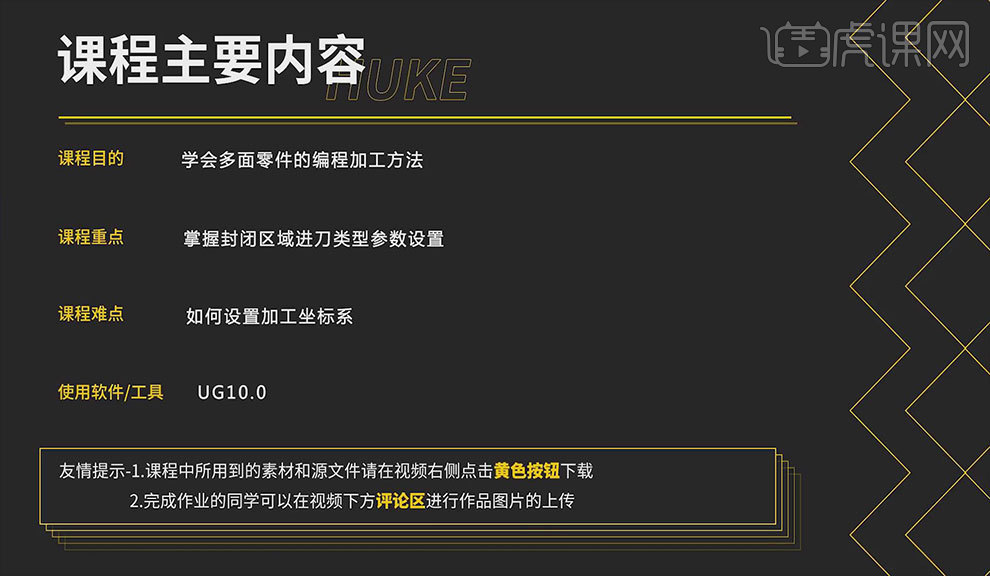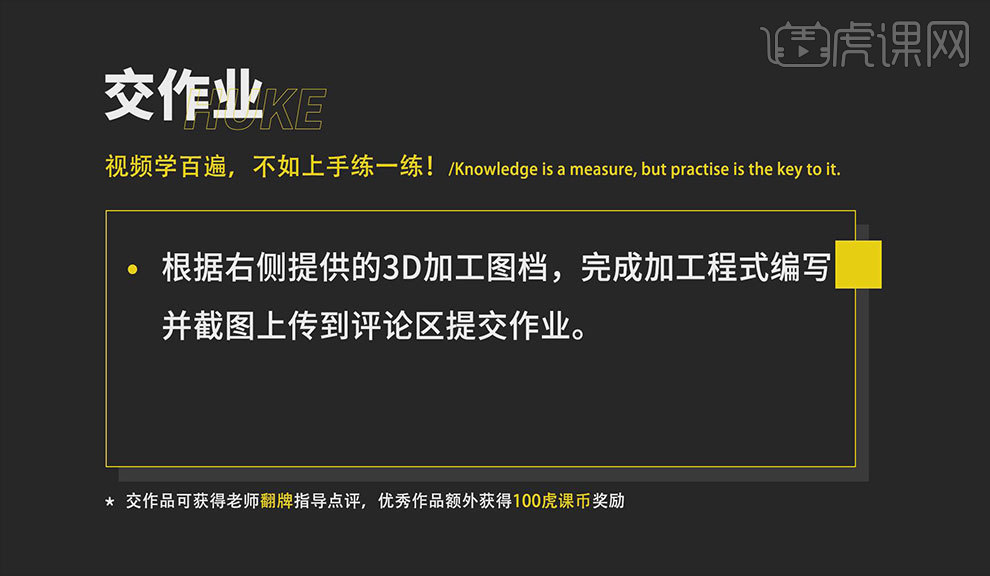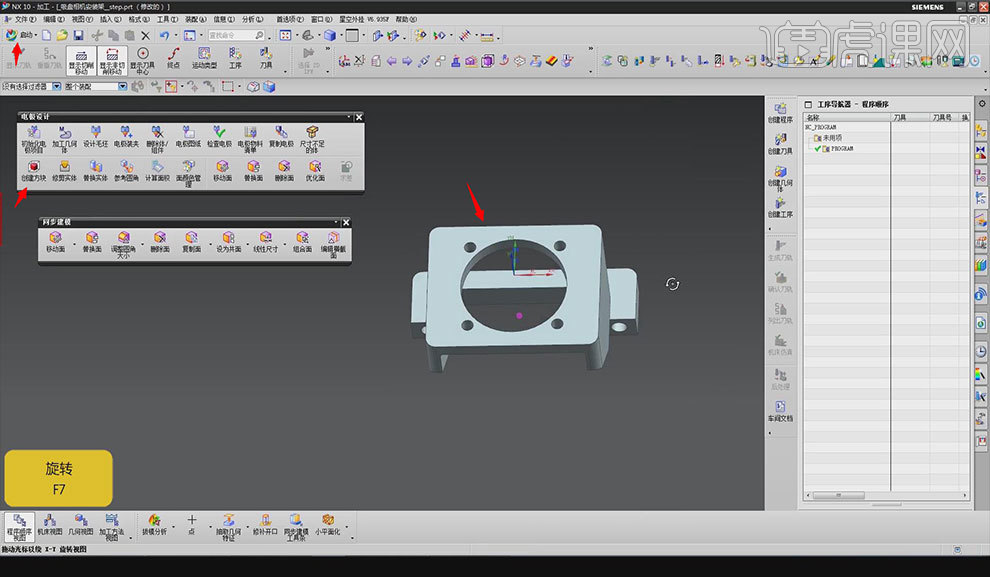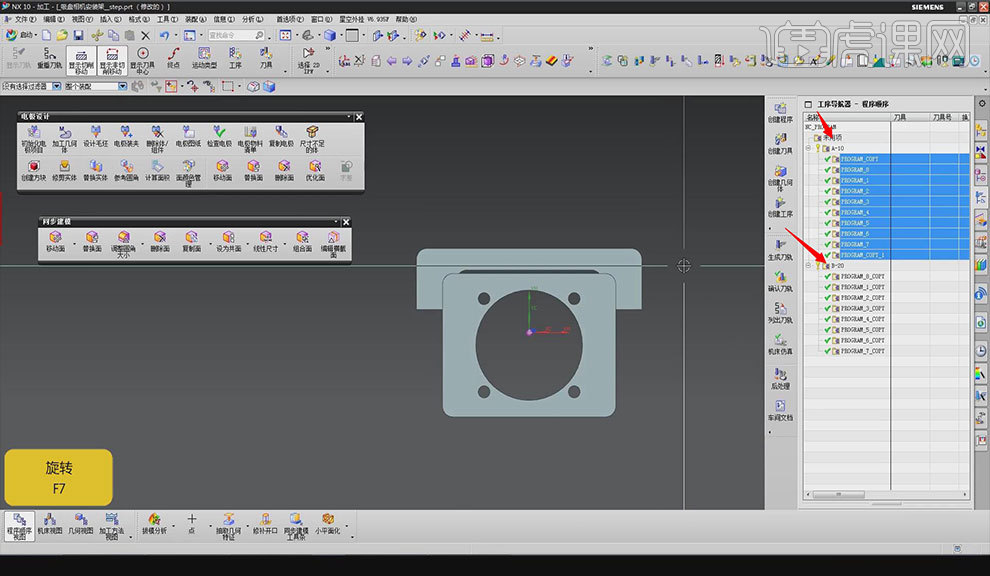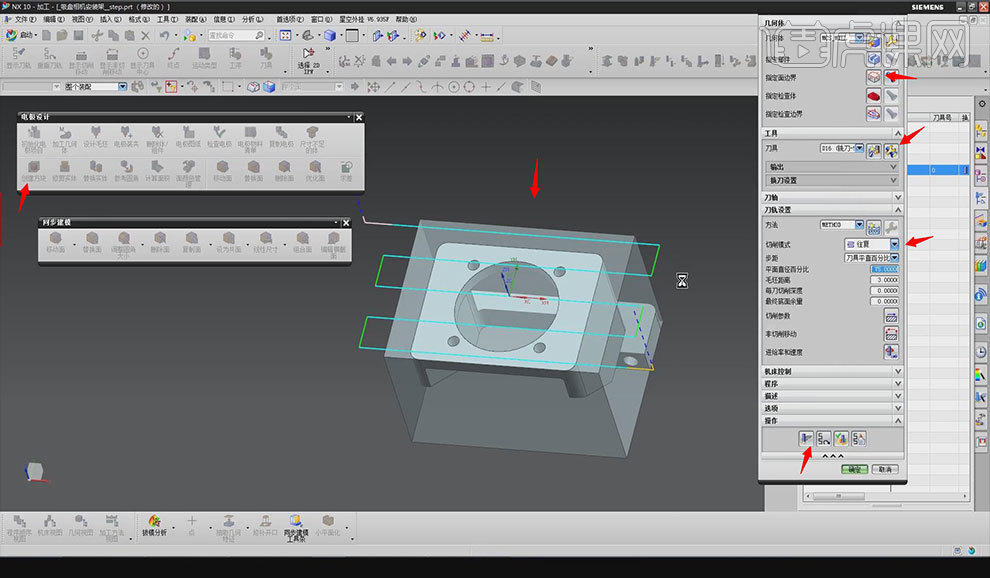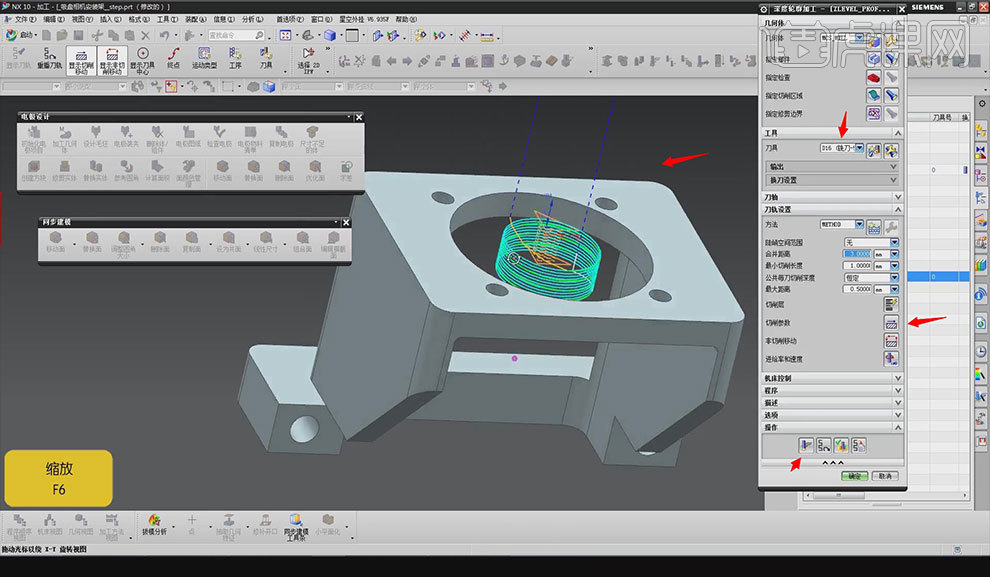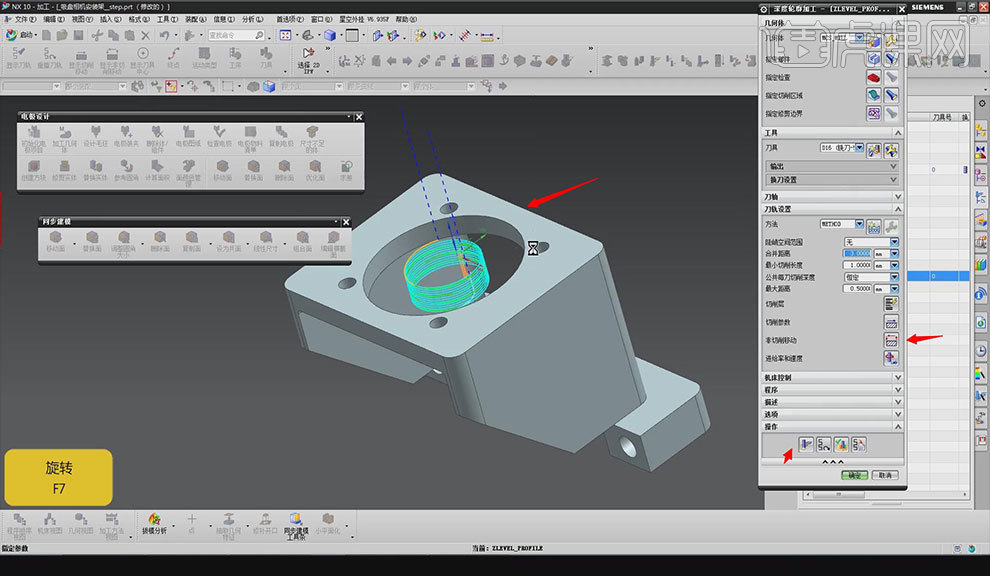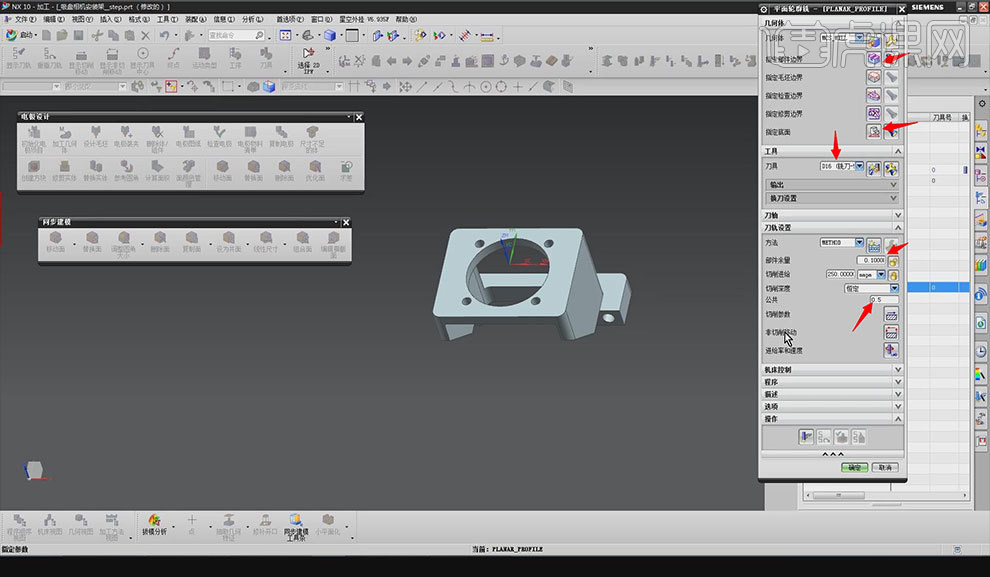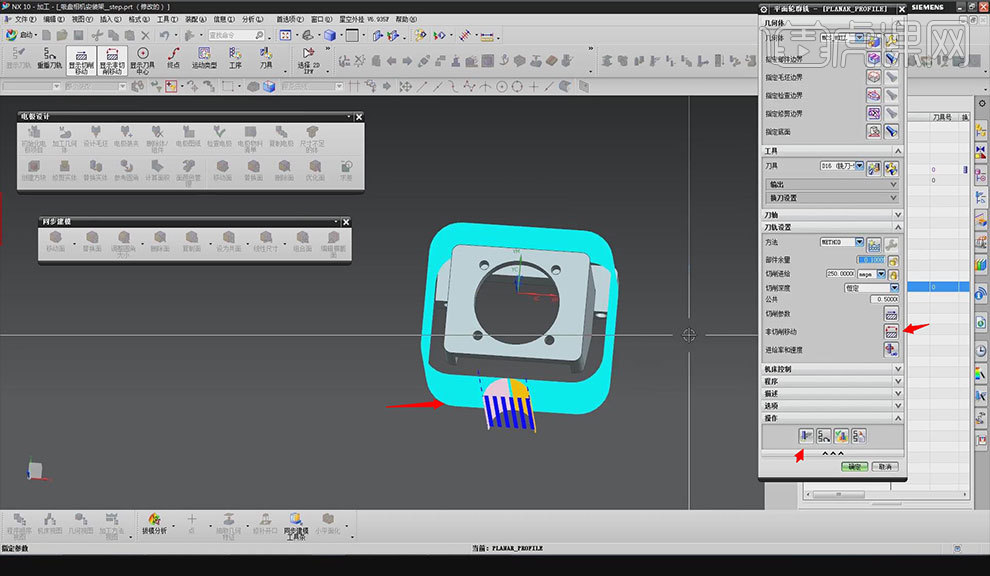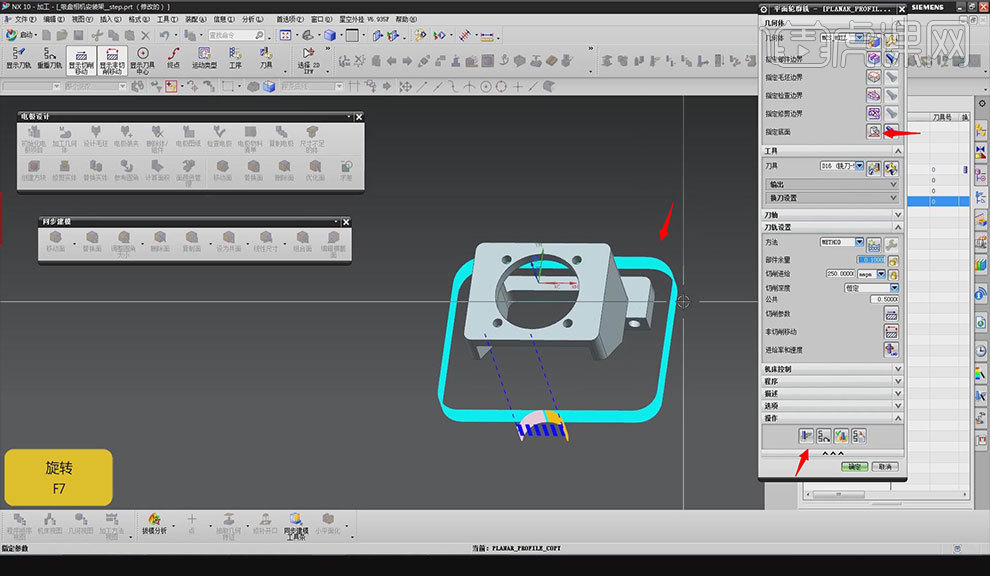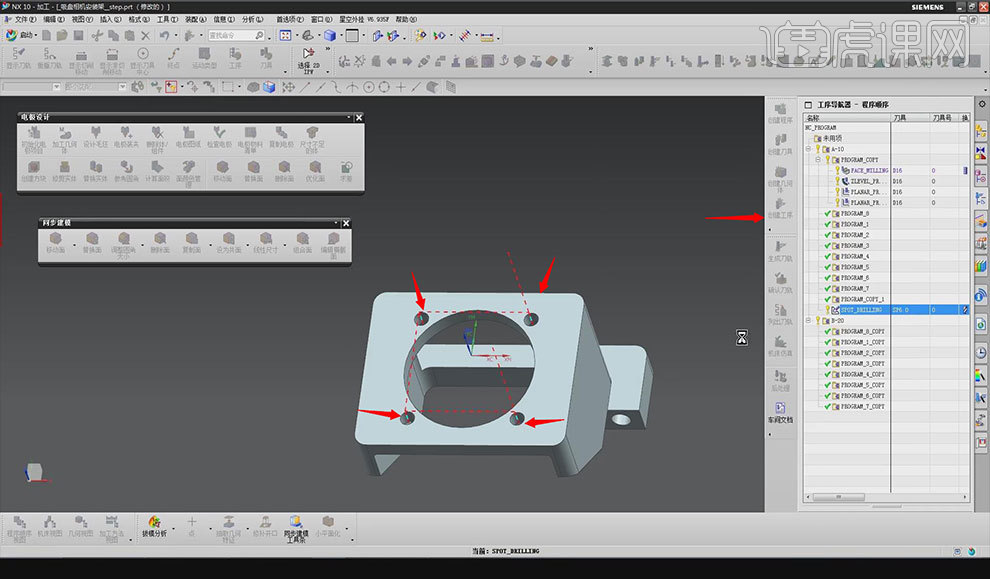本课教程的目的是学会多面零件的编程加工方法,喜欢的一起来学习吧。
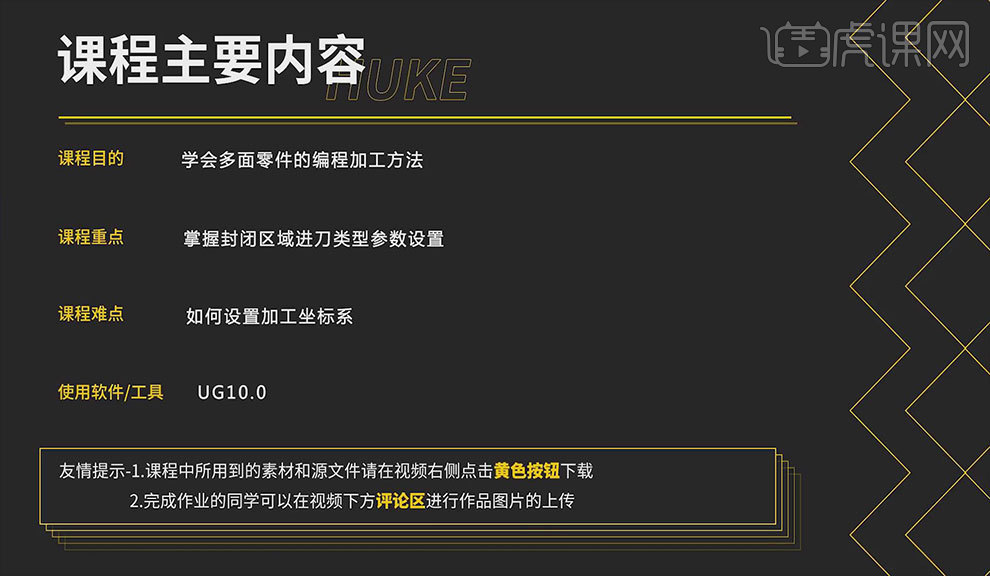
学完本课内容后,同学们可以根据下图作业布置,在视频下方提交作业图片,老师会一一解答。
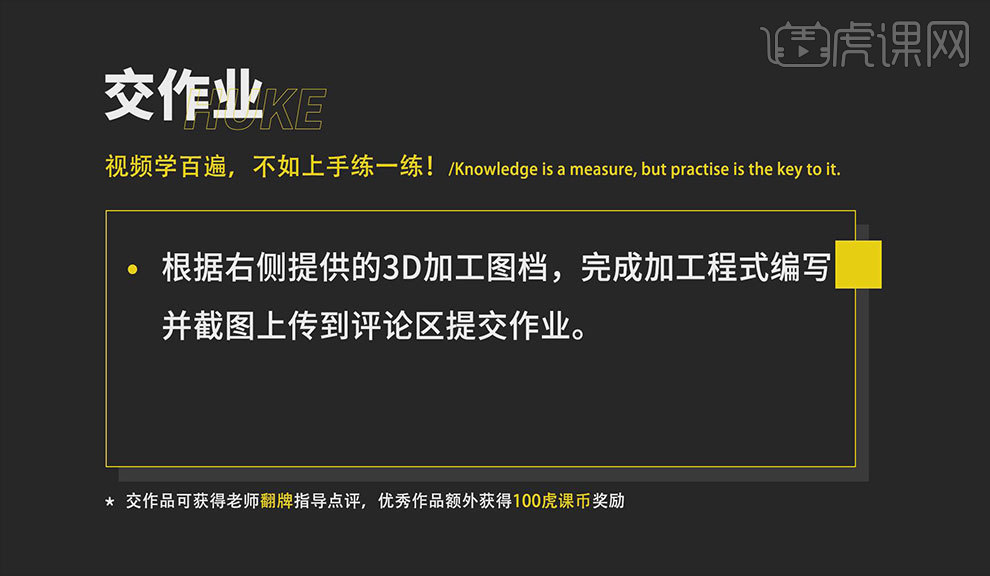
那我们开始今天的教程吧。
1.打开UG10.0,点击【格式】-【复制图层】,选择对象,【目标图层或类别】设置为10,点击【确定】。点击【格式】-【图层设置】,点击第10层,关闭第1层。点击【启动】-【建模】。点击【插入】-【组合】-【连接面】,选择【在同一个曲面上】,选择面,点击【取消】,具体如图所示。

2.点击【启动】-【加工】,在空白区域右键【同步建模】,点击【删除面】,选择【相切面】,点击【应用】。点击【启动】-【所有应用模块】-【电极设计】。点击【创建方块】,框选部件,设置【间隙】为0,点击【确定】。点击【编辑】-【移动对象】,框选部件,选择【指定起始】,选择【对象的CSYS】,选择面,具体如图所示。
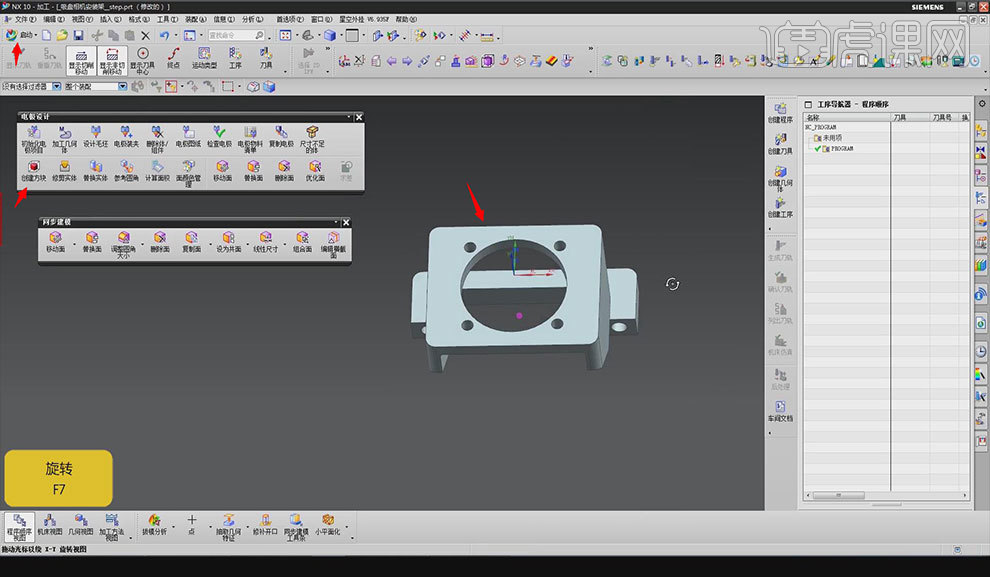
3.右键【几何视图】,双击MCS,【安全设置选项】设置为【刨】,指定平面,设置为30mm,点击【确定】。右键【程序顺序视图】,复制粘贴程序组。设置第一个程序组的名称为【A-10】,设置第二个名称为【B-20】,具体如图所示。
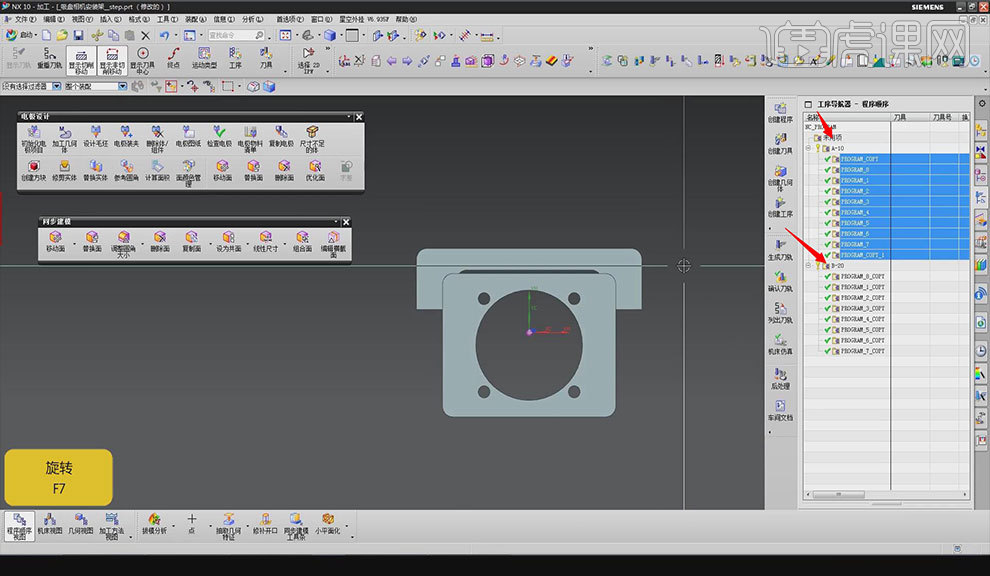
4.点击【创建方块】,选部件,点击【确定】。点击【创建工序】,选择【使用边界面铣削】,点击【确定】,点击【指定面边界】,点击【确定】。双击【程序组】,按【Ctrl+Shift+U】,指定面边界,选择面,点击【确定】。点击【新建刀具】,设置名称为【d16】,点击【确定】。设置【切削模式】为【往复】,点击【生成】,具体如图所示。
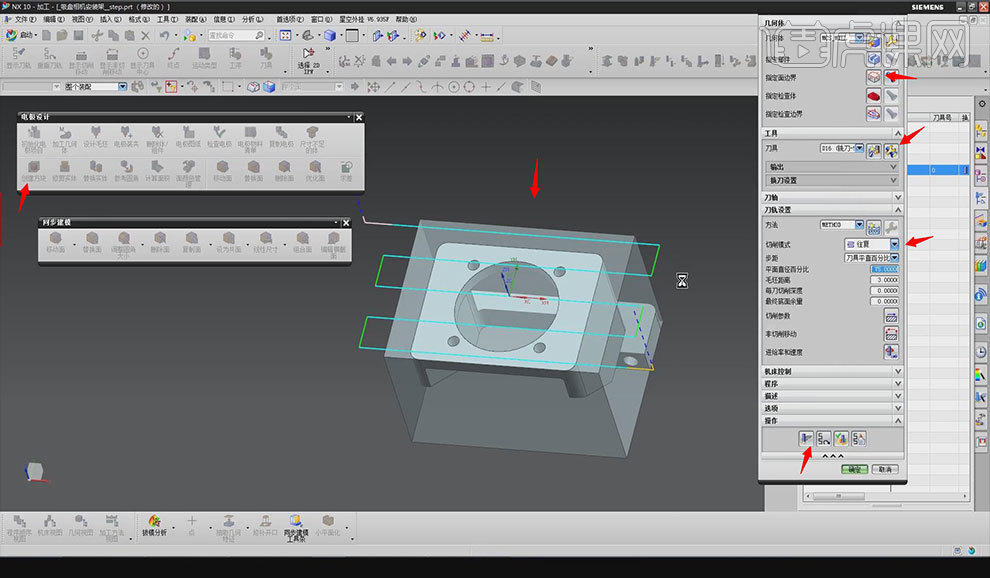
5.点击【创建工序】,设置【类型】为【mill_contour】,点击【深度轮廓加工】,指定部件,点击【确定】。【指定切削区域】,选择面,点击【确定】,设置刀具为【d16】刀具,设置【最大距离】为0.5,点击【切削参数】,勾选【在边上延伸】,设置距离为【5】。点击【连接】,选择【沿部件交叉斜进刀】,【斜坡角】为2,点击【确定】。点击【生成】,具体如图所示。
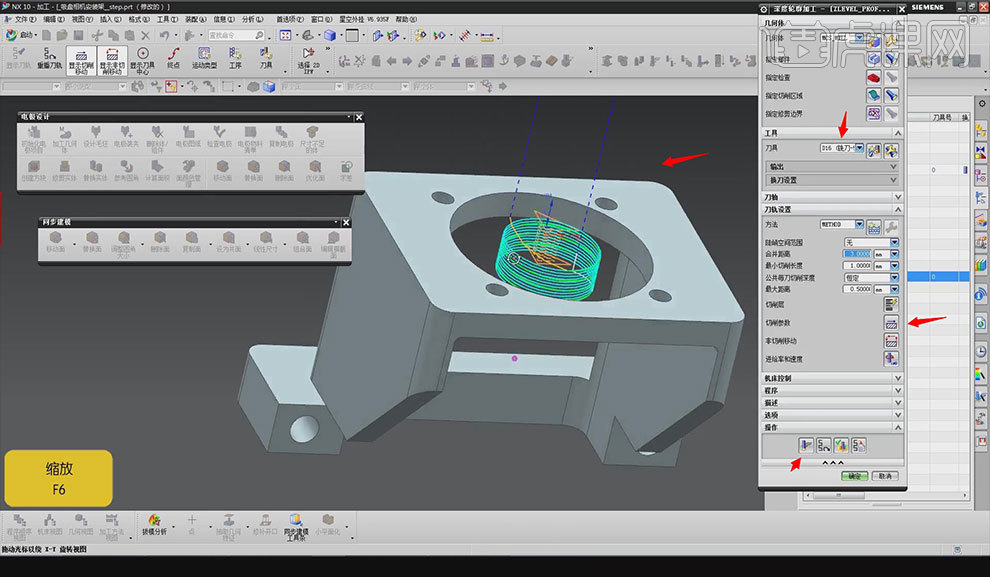
6.点击【非切削移动】,设置【进到类型】为【沿形状斜进刀】,【斜坡角】为2,【高度】为.01,【最小斜面长度】为0,点击【确定】。点击【生成】,具体如图所示。
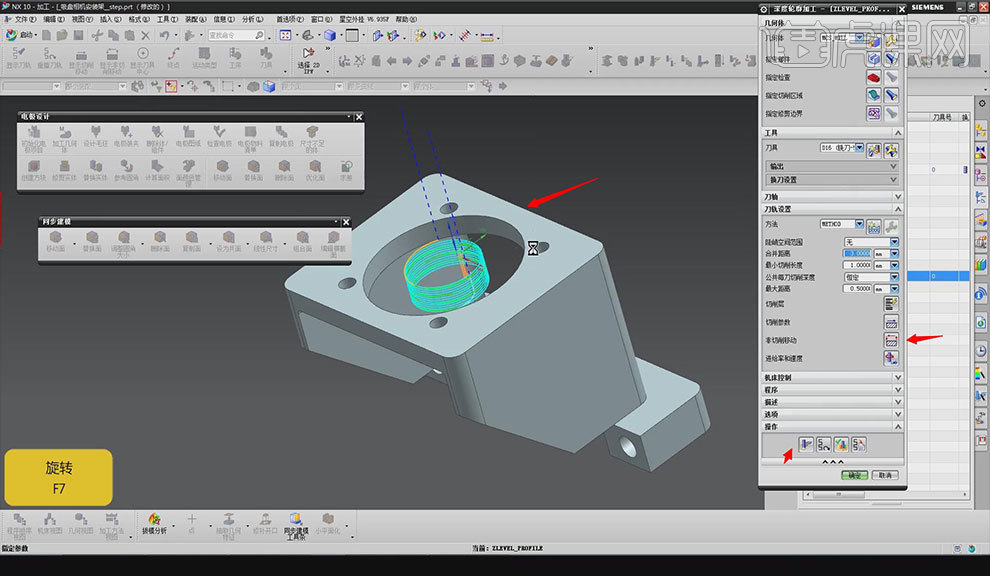
7.点击【创建工序】,选择【类型】为【mill_planar】,点击【平面轮廓铣】,指定部件边界,设置【类型】为【曲线/边】,【刨】为【用户定义】,选择面,点击【确定】。点击【成链】,选择边,点击【创建下一个边界】,点击【确定】。指定底面,选择【确定】。设置为【d16】刀具,设置【部件余量】为0.1,【公共】为0.5,具体如图所示。
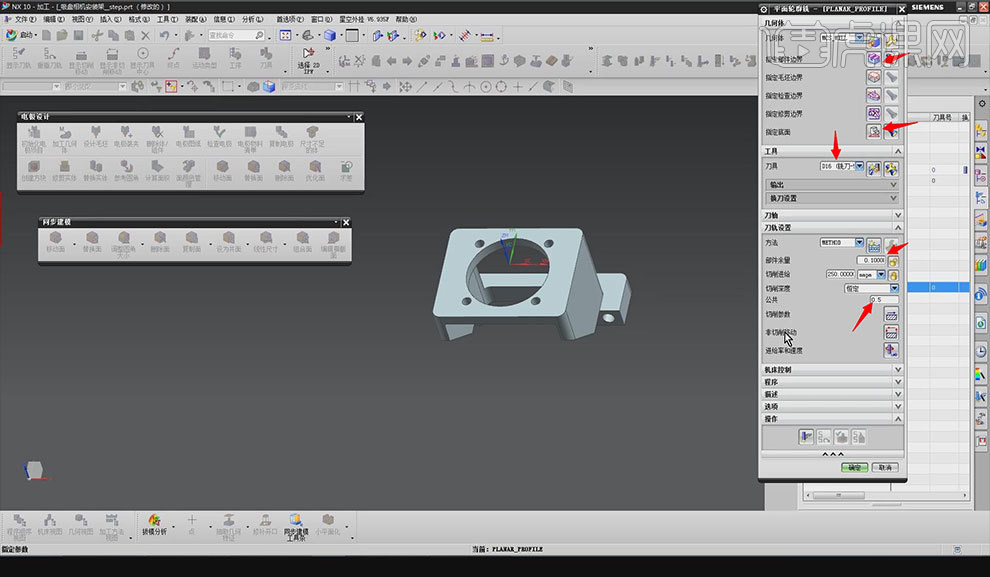
8.点击【非切削移动】,设置【开放区域】的【最小安全距离】为【50】、【刀具百分比】。点击【起点/钻点】,设置【重叠距离】为1。点击【快移/快速】,在区域内设置【转移类型】为【前-平面】,点击【确定】,点击【生成】。点击【非切削移动】,点击【非切削移动】,点击【起点/钻点】,指定区域起点,点击【确定】,点击【生成】,具体如图所示。
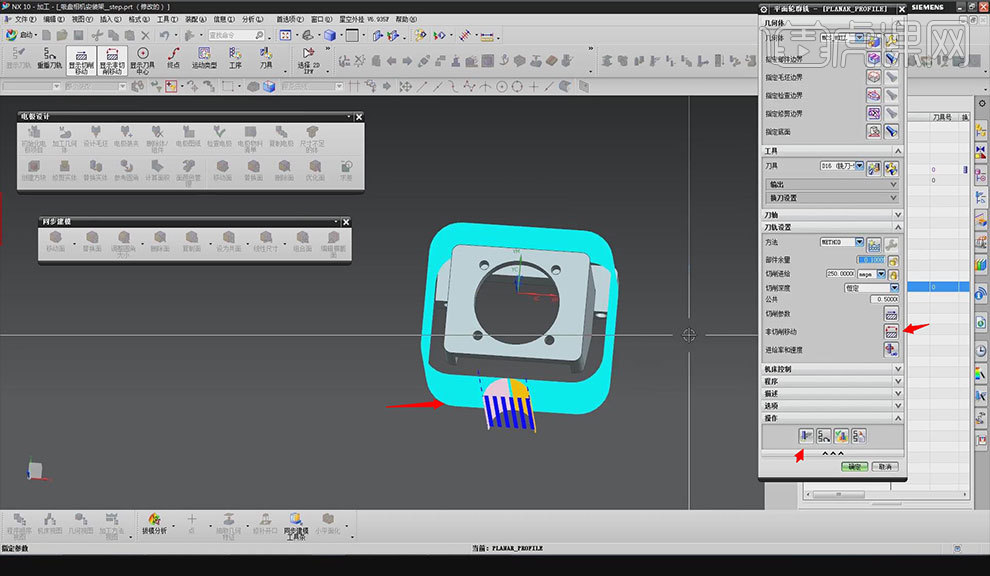
9.复制粘贴刀具程序,指定部件边界,点击【全部重选】,点击【确定】。选择【类型】为【曲线/边】,【刨】为【用户定义】,选择面,点击【确定】。选择边线,点击【确定】。指定底面,选择面,设置【距离】为0.4,点击【确定】。点击【生成】,具体如图所示。
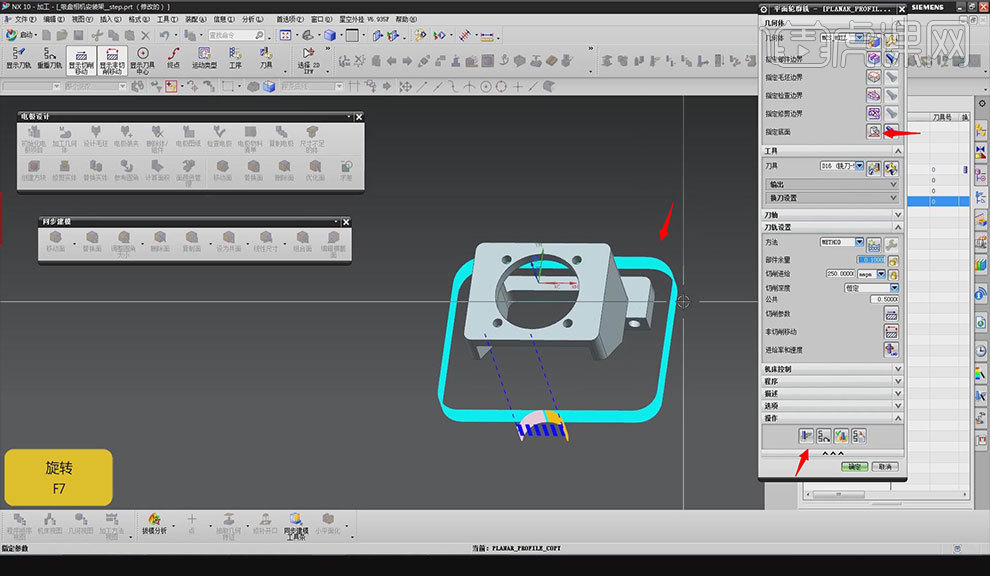
10.点击【创建工序】,设置类型为【drill】,点击【定心钻】,指定孔,点击【选择】,点击四个孔,点击【确定】。新建刀具,设置名称为【SP6.0】,点击【确定】。设置【直径】为6,点击【确定】。在【循环类型】里点击【编辑参数】,设置【深度】为2,点击【确定】。点击【生成】,具体如图所示。
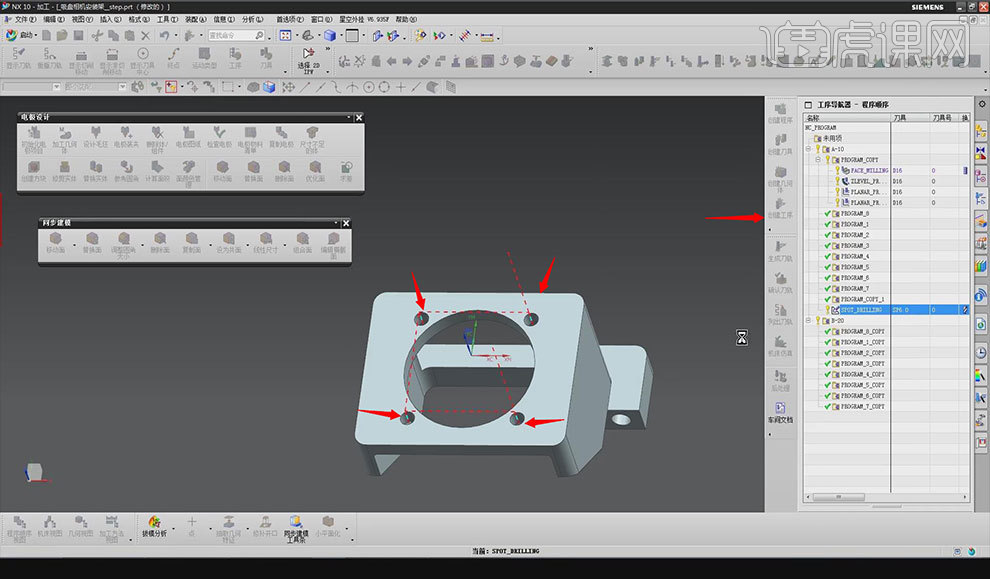
11.复制【SP6.0】程序,新建刀具,设置名称为【DR3.4】,点击【确定】。设置【直径】为3.4,点击【确定】。设置【循环】为【标准钻,深孔】,选择【模型深度】,点击【确定】。点击【循环】的【编辑参数】,点击【Step】值,设置为1,点击【确定】。点击【生成】,具体如图所示。




 复制
复制